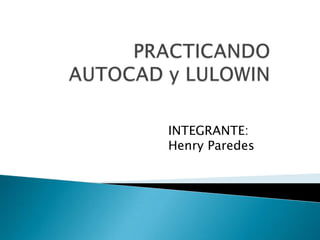
Practicando autocad y lulowin
- 2. AUTOCAD http://www.youtube.com/watch?v=x6etiXB6T dc Este enlace (video) trata de cómo hacer un plano de una casa en autocad 2013 de forma rápida comenzando a utilizar los comandos Línea, Offset, Trim entre otros como capas y el modo ortogonal.
- 3. Al entrar al Autocad nos dirigimos a la A (Figura superior izquierda) al desplegarse le damos el nombre al proyecto que vamos a dibujar y guardamos.En el video observamos un plano de frente de 8m x 15m que el tutor dibujara en el área grafica o dibujo. Para comenzar a dibujar se selecciona la capa que va usar. Las capas son importantes para identificar en el dibujo de lo que se esta tratando en este caso el tutor utiliza la capa terreno
- 4. Luego de seleccionada la capa TERRENO nos dirigimos al Comando LINEA. La línea esta compuesta por dos puntos, el punto inicial y el punto final, para trabajar con este comando vemos que la línea toma cualquier sentido, para esto utilizamos ORTOGONAL, el tutor selecciona la tecla F8 y el icono ortogonal se activa quedando solo en sentido X e Y (0-90grados) le damos click agregamos la distancia dirigimos la línea y luego enter. Para salir del comando utilizamos enter y así se continua con el mismo procedimiento para finalmente obtener el perímetro. Para acercar el dibujo se utiliza la rueda del mouse y para moverse con el botón el centro del mouse.
- 5. Luego de dibujado el perímetro, se dibujan los muros para eso se dirige a capas y selecciona muros altos, se utiliza el comando línea, se ubica en una esquina y se dibuja la línea con el color de muros altos, para dibujar esta línea tiene que activarse en el comando Objet snap y en Setting intersección y enpoint y se dibuja la línea hasta el otro punto luego enter. Para dibujar una línea paralela a la que tenemos dibujada como muros utilizamos el comando OFFSET le agregamos la distancia que para el dibujo es 0,15 le damos enter seleccionamos la línea muros y se indica el lado hacia donde se va hacer el offset que es al interior del perímetro y así hasta obtener todas las formas para generar el dibujo.
- 6. El siguiente paso es utilizar el comando Trim (cortar) se selecciona de la parte interior derecha a izquierda y hacia donde vamos hacer los cortes luego clik enter y comenzamos a cortar. En la figura el color verde es la selección realizada con el comando TRIM.
- 7. Para que el comando línea no tome cualquier sentido, como no utilizamos coordenadas, activamos el comando ortogonal o F8 y la línea se dibuja en sentido X e Y. El video esta orientado a la producción de planos donde se emplearon los comandos Línea Offset Trim entre otros comando importantes para generar el dibujo. Para usar el comando TRIM debe seleccionarse de derecha a izquierda en los sitios de interés luego se comienza a cortar lo que no necesitamos. Para usar OFFSET se especifica la distancia a la cual se le aplicar el offset se le coloca la distancia y se dirige hacia la derecha o izquierda.
- 8. http://www.youtube.com/watch?v=GRG0TkJ7 YAY Este enlace (video) trata de cómo crear y cargar partidas en LuloWin como comenzar a incluir datos, conocer respecto a mantenimiento de proyectos u obras, listado de proyectos y finalmente como ejecutar presupuestos con análisis de precios unitarios (A.P.U)
- 9. Además la base de datos activa que contiene : •Nombre •Ruta de acceso •Total de proyectos •Total de partidas •Compañía. Se pudo observar, que luego de escrita la empresa nos pide insertar la clave de acceso esta claves es AAAAA. Al realizar el paso anterior nos aparece el nombre del modulo, menú textual (archivo, carga de datos, procesos, cronograma, reporte opciones, contabilidad, utilitarios y ayuda así como también los comandos de uso frecuente.
- 10. Luego de lo anterior creamos un proyecto o abrimos uno existente. Para cargar partidas, seleccionamos mantenimiento de proyectos u obras allí una pantalla donde están los listados de proyectos u obras seleccionamos “ejemplo cargar partidas” y en ella pulsamos la opción incluir. En la siguiente ventana insertamos un código personal cuando por primera vez se esta creando un proyecto, agregamos el nombre del proyecto ejemplo carga de partidas en lulo. Luego pulsamos OK. Nos salimos y nos vamos a la pantalla principal para escoger la opción PRESUPUESTO CON A.P.U (Incluir partidas). Dentro del presupuesto existen datos como rendimiento porcentaje por administración y utilidad, se observo que los demás datos están vacios para llenarlos pulsamos el comando donde esta el listado general de partidas. Seleccionamos la partida o la localizamos y pulsamos OK.
- 11. La partida al ser seleccionada se carga en el presupuesto y regresamos al cuadro de dialogo de presupuesto ahora lo que estaba vacio se completo al agregarle la partida. Como se observa en el video se crea otra partida Nro 2 para incluirla dentro del presupuesto, se localiza una partida en el listado general se busca la partida se agrega el nombre y con el mismo procedimiento se le da al icono OK para guardar.
- 12. 1. Para ejecutar presupuesto con A.P.U se debe hacer cargar los datos como: código, descripción de la obra, % de administración, utilidades. 2. En la pantalla presupuesto con A.P.U se permite crear, asignar, modificar o eliminar partidas a un presupuesto. 3. La ventana de A.P.U incluye análisis de precios de materiales, mano de obra y costos 4. La clave de acceso son cinco 5A (AAAAA)
